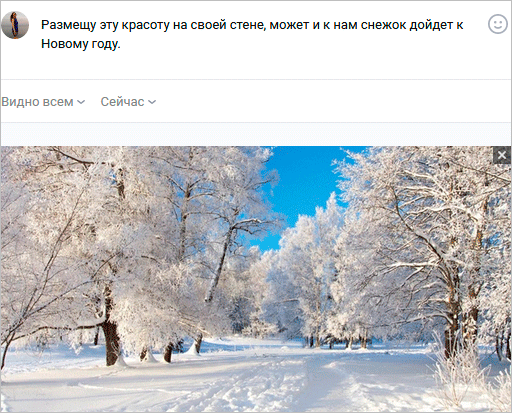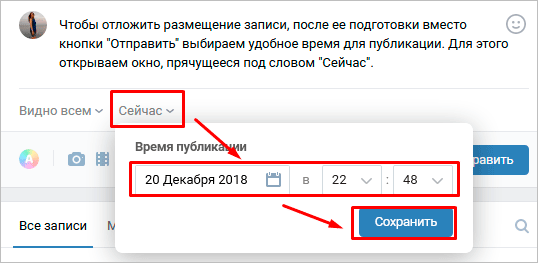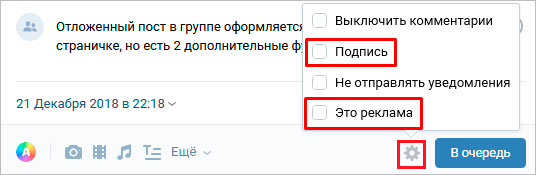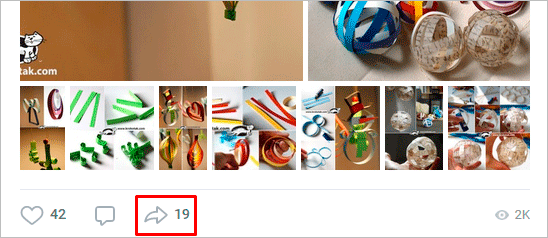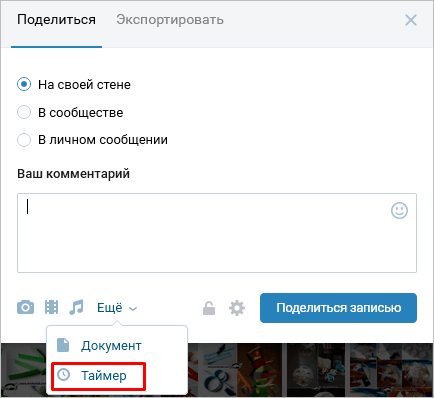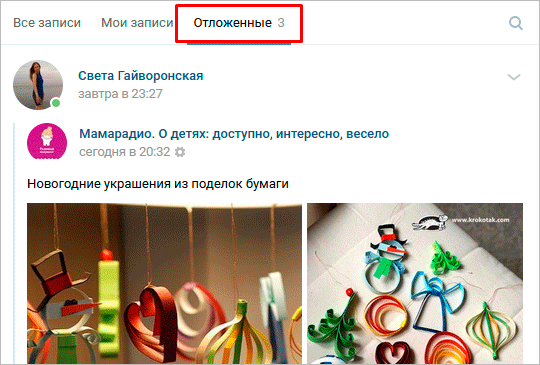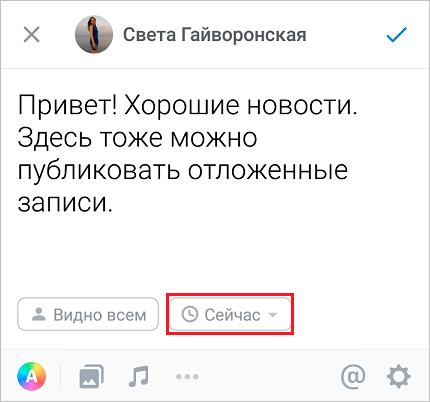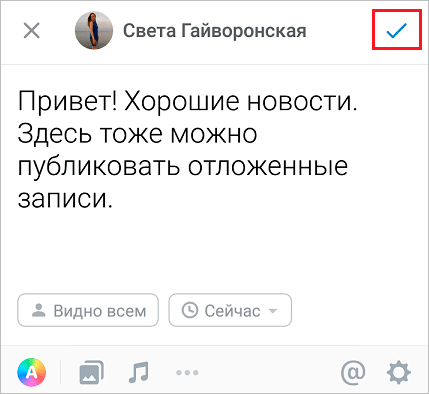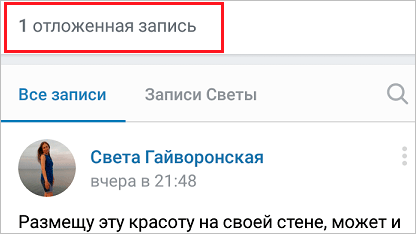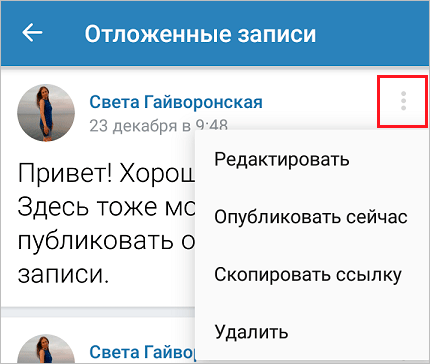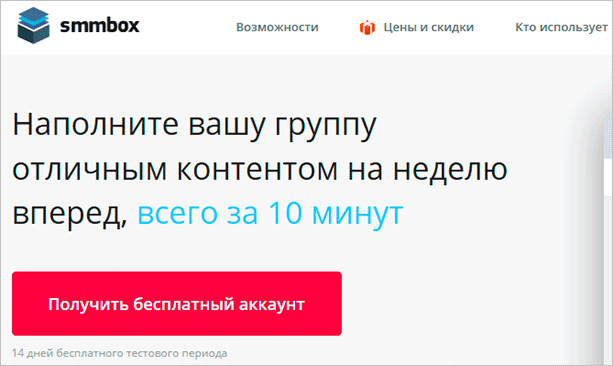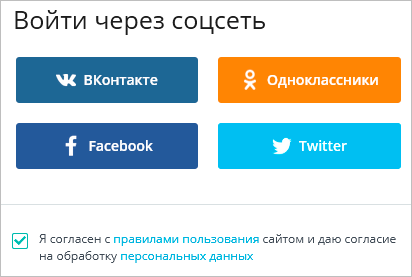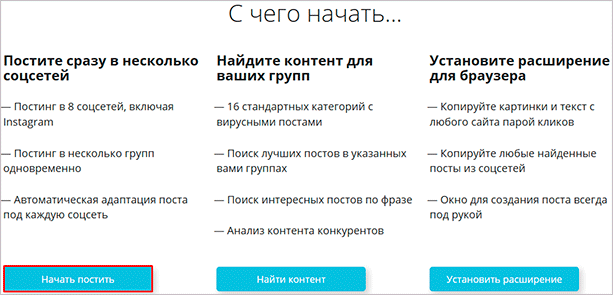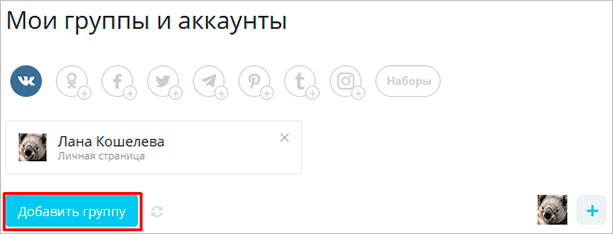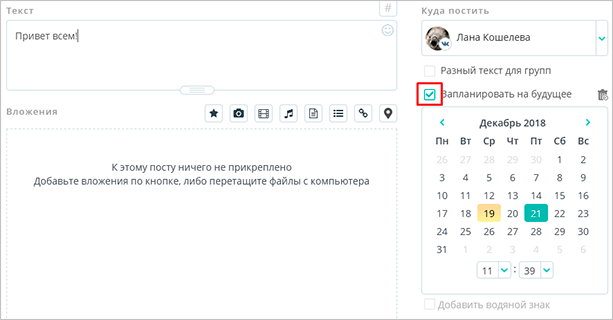Как сделать стену как в контакте
Как сделать пост ВКонтакте и грамотно его настроить перед публикацией
Пост ВКонтакте – это текст, фото, песня или любая другая информация, опубликованная в сообществе или на стене личной страницы. Сообщения на стене в отличие от личной переписки позволяют донести послание большему количеству друзей, подписчиков или участников сообщества. Поэтому для всех, кто не знает, как сделать пост ВКонтакте, эта статья-инструкция обязательна к прочтению.
Как создать пост на стене личной страницы
Первым делом необходимо зайти на страничку ВКонтакте, на которой вы решили опубликовать материал. Поле для добавления новой записи находится под блоком с фотографиями. Чтобы сделать поле активным и начать набирать текст, кликните на зазывающую надпись “Что у Вас нового?”
Поле для создания нового поста есть не только на личной странице, но и на странице новостной ленты. Найти его можно в самом верху страницы.
Если никаких элементов, кроме текста, вы не планируете добавлять, то напечатайте ваше сообщение и нажмите кнопку “Отправить”. Текст сразу же отобразится на стене.
Кроме текста, запись может содержать другие материалы, которые можно найти на панели инструментов. Они сделают запись более заметной и привлекательной.
Не переживайте, если в процессе написания текста вам срочно нужно куда-то отлучиться. Весь набранный текст, прикрепленные фотографии, видеозаписи и другие вложения автоматически сохранятся в редакторе. Вы можете обновлять и закрывать страницу, переходить к другим разделам сайта и даже выходить из своего профиля. По возвращении ваш черновик будет в том же виде, в котором вы его оставили.
Размер одного поста не может быть более 16 834 символов.
Настройки перед публикацией
Создать пост очень просто. Куда сложнее оформить и настроить его так, чтобы он увлек вашу аудиторию и набрал много лайков. Оформление – это уже тема отдельной статьи, а вот с немногочисленными настройками мы разберемся прямо сейчас.
В настройках есть несколько опций, которые помогут отрегулировать параметры приватности, комментирования и времени публикации.
Приватность. По умолчанию опубликованная вами запись будет видна всем, у кого есть доступ к вашей странице. Чтобы ограничить аудиторию только друзьями, кликните на надпись “Видно всем” и установите галочку напротив пункта “Только для друзей”.
Комментирование. Вы можете полностью запретить комментирование вашей страницы в настройках приватности. Но если нужно ограничить возможность комментирования только одного поста, то это можно сделать прямо перед его выходом в свет. Просто наведите курсор на значок шестеренки и установите галочку возле пункта “Выключить комментарии”.
Уведомления. Чтобы не получать оповещение о каждом лайке, комментарии и репосте, поставьте галочку напротив опции “Не отправлять уведомления”. Она спрятана под значком шестеренки, как и опция выключения комментариев.
Если вы часто публикуете новые статьи, а ваши друзья и подписчики очень активно на них реагируют, то лучше заранее отключить оповещения в настройках приватности страницы.
Статью совсем не обязательно публиковать сразу. В ВК есть функция отложенного постинга.
Редактирование и другие возможности работы с опубликованным постом
Случается, что публикация на стене выглядит не так, как хотелось бы, или спустя время обнаруживается неприятная ошибка или опечатка. В этом нет ничего страшного. В течение 24 часов после того, как вы выложили пост, его можно отредактировать.
Наведите курсор на стрелку в правой части опубликованной записи, а после выберите пункт “Редактировать”. Откроется редактор, в котором вы сможете изменить какую-то часть текста или даже написать его заново.
Неактуальные материалы на стене можно удалить в один клик. Кнопка удаления также спрятана под стрелкой в правом углу поста. У вас будет возможность восстановить публикацию сразу после того, как вы ее убрали. Ссылка на восстановление появится на месте удаленной записи и пропадет сразу, как только вы обновите страницу или перейдете на другую.
Учтите, что удаленный пост уже никак нельзя будет вернуть после обновления страницы. Если вы хотите сохранить информацию, но при этом убрать ее со стены, используйте инструмент архивирования. Опять же с помощью стрелки откройте меню управления постом и выберите пункт “Архивировать запись”. Никто, кроме владельца страницы, не сможет попасть в архив.
Создание поста в сообществе
Процесс создания и настройки поста в группе или сообществе мало чем отличается от процесса публикации на стене личной страницы. Разместить запись вы можете как в своем сообществе, так и в чужой группе при условии, что в настройках сообщества разрешены публикации от рядовых пользователей.
Зайдите в группу и найдите блок создания новой публикации. Кликните на поле с надписью “Напишите что-нибудь…” и наберите свое сообщение. Добавьте изображения, музыку, видео или любые другие вложения. Выберите время публикации и настройте параметры.
При публикации в сообществе, администратором которого являетесь вы, появляются некоторые дополнительные опции, которых нет в чужой группе. Наведите курсор на значок шестеренки и поставьте галочку напротив пункта “Публиковать от имени сообщества”. Если этого не сделать, то запись будет размещена от вас лично, а не от имени группы. После того как вы поставите галочку, станут доступны дополнительные параметры:
Заключение
Как видите, процедура создания поста довольно проста. Подбирайте интересные темы, публикуйте авторские фотографии и видеозаписи. Тогда вы получите максимум внимания со стороны друзей и подписчиков.
Как открыть стену в своем профиле и группе в ВК
Если пользователь интересуется, как открыть стену в ВК, значит, он хочет свободно управлять своей страницей, настраивая её под собственные потребности. И если раньше такая возможность была у каждого человека, то после обновления социальной сети алгоритм открытия стены претерпел серьезные изменения. Расскажем об этом подробнее.
Как открыть стену на личной странице
Базовые настройки стены на личной страничке предполагают её открытость для всех пользователей. И гости, и друзья могут свободно просматривать публикуемые на ней записи. Однако если владелец аккаунта уже внес определенные изменения в настройках приватности, установил ограничения на просмотр записей или написание комментариев, то вся стена или отдельные стены становятся скрытыми от посторонних глаз. Открыть их снова можно следующим образом:
Внимание! Изменения настройки приватности не требуют специального сохранения. Все процессы здесь проводятся автоматически.
Как открыть стену в группе
Своя система настройки приватности существует и в сообществах ВК. Алгоритм открытия стены в группе во многом схож с тем, что описан выше, но имеет некоторые особенности.
Теперь стена группы будет полностью открыта для всех пользователей. Как правило, такая «прозрачность» вызывает доверие у юзеров, что обеспечивает сообществу стабильный рост популярности.
Таковы основные нюансы вопроса, как открытие стены на странице или в группе ВКонтакте. Все описанные действия максимально просты и доступны каждому.
Как ВКонтакте сделать отложенную запись на стене – все способы и подробная инструкция
Для некоторых людей социальные сети остаются местом, куда можно зайти раз в неделю почитать интересные материалы. Другие каждый день посещают свою страничку, чтобы послушать музыку, посмотреть актуальную информацию в сообществах и, конечно, поделиться своими мыслями, событиями, фотографиями с друзьями и подписчиками.
Активным пользователям хочется на 100 % использовать возможности социальных сетей, в том числе для заработка. Поэтому сегодня мы обсудим очень полезную тему: как ВКонтакте сделать отложенную запись на стене.
Зачем откладывать размещение
Если вы еще точно не знаете, что такое «отложка», я объясню. Это когда вы полностью подготавливаете новую информацию к публикации, но не размещаете ее в тот же момент, а устанавливаете день и время, когда она появится на вашей стене и станет доступна другим пользователям.
Эта полезная функция может понадобиться любому человеку, который делится новостями на личной странице или в группе.
Отложенный постинг помогает:
Особенно полезен этот инструментом тем, кто занимается наполнением групп и сообществ или продвигает личную страницу.
Делаем отложенный пост ВКонтакте
Подготавливаем информацию, как при размещении обычной записи: текст, фотографию, видео. Все, чем вы хотите поделиться с друзьями и подписчиками.
Теперь, вместо того чтобы жать кнопку «Отправить» и опубликовать материал прямо сейчас, выбираем дату и время в будущем.
После чего подтверждаем свое желание поставить запись «В очередь».
В правилах социальной сети ВКонтакте предусмотрено размещение до 25 таких постов за 1 сутки по московскому времени. Всего же можно сделать на будущее до 150 публикаций на своей стене или в сообществе.
В группе ВКонтакте все делается точно так же, никаких отличий от публикации на личной страничке нет, кроме возможности сделать подпись и отметить рекламные сообщения.
И, конечно, для добавления материалов у вас должны быть соответствующие права в сообществе.
Просматриваем и редактируем запланированный пост
Над стеной появляется дополнительная вкладка. Заходите туда и смотрите все запланированные сообщения.
Их можно отредактировать, изменить дату показа, добавить информацию или полностью удалить материал. Для этого в выпадающем меню справа выберите «Редактировать».
Отложенный репост
Этот вариант публикации также может вас заинтересовать. Можно пройтись по интересным пабликам и сделать репосты полезных материалов на несколько дней вперед.
Находим подходящую новость и нажимаем на значок в виде фигурной стрелки.
В появившемся окне настраиваем параметры поста, жмем на слово «Еще» и выставляем время на таймере.
Теперь это сообщение появилось в списке запланированных.
Как запланировать пост в мобильном приложении
Заходим в программу через телефон или планшет, идем в свой профиль или группу, где планируем разместить запись. Набираем текст сообщения, прикрепляем файл, добавляем фото или видео. В общем, подготавливаем новость. Затем нажимаем на слово «Сейчас» и выбираем дату и время публикации.
Когда все готово, нажимаем на «птичку» справа вверху.
Теперь над стеной появилась строка, в которой указано количество запланированных постов.
Если нажать на эту строку, откроется список подготовленных материалов. Нажав на 3 точки в углу, можно его отредактировать, опубликовать, удалить или скопировать ссылку в буфер обмена.
Вот мы и разобрались, как отложить запись, используя функции сайта ВКонтакте. Теперь немного затронем тему программных продуктов, которые стоит взять на вооружение, если вы часто создаете наперед новости в ВК и других социальных сетях.
Сервисы для создания отложенных записей
Когда нужно сделать много публикаций, да еще не в одной социальной сети, а в нескольких, на помощь приходят специальные программы для размещения сообщений в будущем на разных страницах.
SmmBox
Это продукт, с которого стоит начать новичкам, чтобы оценить возможности и удобство работы, экономию времени. На сайте предоставляется 14 дней тестового бесплатного пользования. Постить записи можно сразу в 8 социальных сетей.
Итак, заходим на сайт SmmBox и жмем большую красную кнопку.
Теперь нужно авторизоваться через социальную сеть. Я выбираю ВКонтакте.
После этого разрешаем приложению доступ к информации в аккаунте, чтобы через него можно было публиковать записи.
Теперь ознакомимся с возможностями сервиса и можно приступать к работе.
В своем личном кабинете можно подключить другие социальные сети Одноклассники, Facebook, Instagram, Twitter, Telegram, Pinterest, Tumblr. Сразу после авторизации через ВКонтакте становится доступен постинг новостей на личной странице. Можно также добавить группы, в которых вы планируете размещать записи.
Слева в кабинете есть основное меню. Нас сейчас интересует создание отложенного поста.
В открывшемся окне набираем текст, прикрепляем все нужные дополнения: фото, видео, статью и т. д. Справа в меню нужно выбрать, на каких страницах будет размещаться информация и дату публикации.
Если вы хотите просмотреть уже запланированные записи, то выберите в меню слева пункт «Отложенные посты».
Данный сервис интересен еще и тем, что можно установить расширение к браузеру. Оно дает возможность брать материалы с любого ресурса и, не заходя на сайт сервиса, делать записи и ставить их в очередь.
Напоминаю, что у вас есть 14 дней бесплатного периода, чтобы узнать и оценить все фишки этой программы. При дальнейшем использовании взимается ежемесячная оплата от 290 до 590 руб. в зависимости от объемов. Если вы наполняете не больше 5 групп, то подойдет минимальный тариф.
Другие сервисы
Есть и другие подобные продукты, позволяющие быстро и удобно наполнять контентом сообщества в ВК:
Они отличаются друг от друга по функционалу и стоимости услуг. Узнать особенности и условия использования этих программ вы можете, прочитав статью про автопостинг ВКонтакте.
Заключение
Сегодня мы рассмотрели все возможности для публикации отложенных постов ВКонтакте. Вы могли заметить, что в работе с этим инструментом нет ничего сложного, а польза и экономия времени могут быть существенными для работы и общения в социальной сети. Если эта статья помогла вам, поделитесь ею с друзьями, а если остались вопросы – пишите в комментариях. Вместе мы решим любую задачу.
Как добавить статью в «Вконтакте»? Новые возможности
Совсем недавно в одной из статей нашего блога мы рассмотрели, и вы узнали «Как сделать приветствие в группе «VKontakte»?». Продолжаем тему введений нового функционала. На этот раз рассмотрим возможность добавления и оформления статей в новом удобном и функциональном формате.
Новую опцию могут использовать, как и обычные пользователи на своей личной стене, так и администраторы публичных сообществ с целью привлечения внимания к своим записям и росту числа подписчиков/продаж.
Начать пользоваться новым редактором просто. На странице своего профиля находим поле с текстом «Что у Вас нового?» и жмем на специфическую новенькую кнопочку с буквой «Т».
В группе или публичной странице поступаем аналогичным образом, выбрав поле и нажав соответствующую кнопку, описанную выше.
Переходим в редактор.
Первая строка «Придумайте название» изначально будет прописана большими буквами с применением тега
При нажатии на знак вопроса, расположенного внизу справа, появляется подсказка, помогающая производить разобраться при редактировании статьи.
Начинаем заполнять наш пост. Добавляем текст. Чтобы произвести форматирование текста достаточно выделить необходимый фрагмент и воспользоваться всплывающим меню, в котором есть возможность сделать текст жирным, курсивом, перечеркнутым.
Также можно вставить гиперссылку, ведущую на пост, группу, веб-сайт или другой веб-ресурс. Оформление заголовков и прямое цитирование тоже предусмотрено на момент появления нового функционала.
Чтобы перейти на новую строку, следует нажать «Enter», а новый абзац – «Shift+Enter».
Как добавить медиа-файлы?
Переходим на следующий абзац (сочетания клавиш были описаны выше) и жмем «+».
Видим следующую «всплывашку».
Первая кнопка позволяет добавить фотографии путем прямой загрузки с компьютера или фотоконтента группы/профиля, сделать снимок через web-камеру.
Вторая – позволяет добавить в пост видеозапись.
На данный момент, чтобы добавить видеоконтент, следует изначально расположить его в своих видеозаписях. Также можно найти видео через поиск, появляющийся при добавлении! И еще один факт. Видеоролик в режиме редактирования не воспроизводится! Увидеть его «в действии» можно только после публикации статьи.
Можно сразу задать описание.
Третья кнопка позволяет добавить GIF-файл из своих документов или путем прямой загрузки с компьютера.
Фотоконтент можно добавить, минуя вышеперечисленные операции путем использования буфера обмена и известного сочетания клавиш «Ctrl+C» (копировать) и «Ctrl+V» (вставить).
«Горячие» клавиши, используемые в новом редакторе.
Рассмотрим сочетания комбинаций, позволяющих существенно увеличить скорость оформления поста. Часть из них многим может быть и так известна:
Публикация и черновики записей
Разобрав основные моменты, касающиеся редактирования, перейдем к сохранению и публикации.
Изменения, выполненные в будущей опубликованной статье, сохраняются автоматически, как «Черновик». В разделе «Статьи» можно увидеть и подраздел «Опубликованные», где отображаются посты, прошедшие редакцию и отображаемые на стене после опубликования.
Добавить новый «Черновик» можно через «+» в этом же разделе.
Опубликовать статью также просто. Нажимаем соответствующий раздел. Если нас не устраивает обложка поста, можно загрузить свое изображение с ПК или другого устройства.
Копируем ссылку на материал, вставляем в поле добавления поста и жмем «Отправить».
При нажатии кнопки читать, пользователь попадает по ссылке на тот материал, который мы опубликовали.
Нажатие клавиши в виде полумесяца позволяет переключиться в «Ночной режим».
Вот мы и рассмотрели новый редактор статей в «Вконтакте».
Какие преимущества и выгоду пользователям дает новый функционал?
Давайте с этим разберемся и взвесим все «За»:
возможность сохранения сразу нескольких черновиков, что позволяет экономить время и оптимизировать трудовые затраты;
выделение тех моментов в статье, на которых необходимо производить акцент, что позволяет привлечь внимание к записи потенциальных клиентов и подписчиков;
редактирование сохраненных и опубликованных записей в любой момент времени;
легкое и простое добавление медиа-файлов.
Заключение
Рассмотрев новый функционал, касающийся добавления статьи в «Вконтакте», можно с уверенностью сказать, что многие этот редактор ждали с нетерпением. Еще раз следует подчеркнуть легкость редактирования и понятность, позволяющая разобраться любому пользователю.
Вероятно, что в ближайшее время разработчики добавят новые и интересные опции (например, смайлы, подписи фото, статистика просмотров и т. д.), которые, несомненно, порадуют всех нас. Поэтому, не теряйте время, будьте в тренде и курсе новых событий! Начинайте пробовать новый и еще не привычный редактор «на вкус», получая удовольствие.